Win8系统中UEFI/BIOS切换选择启动引导方式中英对照图文详解
多系统电脑选择启动引导方式,长远来看uefi是比较先进的,传统的bios目前共存,不论你是想在旧电脑中尝试UEFI启动(如果支持的话),还是想将预装的Win8/8.1系统换成其他操作系统,都需要熟悉UEFI/Legacy BIOS之间进行切换的方法。
长远看,UEFI必然是主流发展趋势。但鉴于很多用户仍在使用Win7,特别是32位Win7(PC一般配置64位UEFI,只能启动64位系统)等低版本操作系统,所以LegacyBIOS+UEFIBIOS共存的状况可能还需要持续较长时期。那么,不论你是想在旧电脑中尝试UEFI启动(如果支持的话),还是想将预装的Win8/8.1系统换成其他操作系统,都需要熟悉UEFI/LegacyBIOS之间进行切换的方法。本文将以联想某预装Win8电脑为例用中英文图片对照方式并结合文字说明详解UEFI/Legacy切换过程中需要注意的几个设置选项及其含义。小编认识水平有限,如文中有理解错误的地方还望指出。
提示:不同的电脑其BIOS设置界面也不相同,不过需要设置的选项是基本一致的,只是选项位置会有变化。除了知道怎么操作,最好能知道为什么这么做,这样就能做到以不变应万变!
首先,按电脑电源按钮(或重启),当系统关闭电脑进入重启过程时反复按快捷键以中断电脑启动进入BIOS设置界面。注:不同电脑进入BIOS的快捷键不同,通常为F1、F2、DEL、ESC等。具体设置选项如下:
1、OSOptimizedDefaults系统默认优化设置
在一些预装Win8/8.1的电脑中,会有这个选项,没有预装Win8/8.1的电脑一般没有该设置选项。切换到“EXIT(退出)”选项卡,如下图(上面为英文图,下面为中文图。下同)的位置可以找到它:


OSOptimizedDefaults是一个“顶级”设置选项,开启该选项后,BIOS会自动将所有相关选项(即下文将要介绍的每个选项)恢复为预装Win8/8.1默认启动方式所要求的标准设置,即开启UEFI+开启安全启动。
当需要切换到UEFI时:如果只安装Win8/8.1可以选择“开启(Enable)”,其他情况“关闭(Disable)”;
当需要切换到Legacy时:应选择“关闭(Disable)”。
2、CSM兼容模块设置
切换到“启动(Startup)”选项卡。如下图


CSM(CompatibilitysupportModule)表示兼容模块,该选项专为兼容只能在legacy模式下工作的设备以及不支持或不能完全支持UEFI的操作系统而设置。例如,目前很多独立显卡都没有GOPBIOS支持,无法在UEFI模式下正常工作,此时须“开启(Enable)”CSM。需要注意的是,在配置了Class2类型UEFI的电脑上CSM选项与安全启动(将在下文介绍)会发生冲突,二者只能同时开启其中的一个。
当需要切换到UEFI时:建议只在安装Win8/8.1并且需要开启安全启动的条件下选择“关闭(Disable)”,其他情况选择“开启(Enable)”;
当需要切换到Legacy时:应选择“开启(Enable)”。
3、BootMode启动方式选择
该选项仍在“启动(Startup)”选项卡中,即BootMode(启动方式),这就是切换UEFI/LegacyBIOS时的主要设置选项。一般有三个选项:
Auto(自动):自动按照启动设备列表中的顺序启动,优先采用UEFI方式;
UEFIonly(仅UEFI):只选择具备UEFI启动条件的设备启动;
Legacyonly(仅Legacy):只选择具备Legacy启动条件的设备启动;
根据需要选择其一即可。
4、SecureBoot安全启动设置
该选项在Legacy模式下是无效的,无需设置。安全启动是UEFI的一个可选标准,在一些UEFI电脑上没有这一选项。采用了安全启动的主板在出厂时,允许内置一些可靠的公钥。这样只有用对应的私钥签署过的软件(系统),才能在启动过程中通过内置公钥的认证从而被加载。恶意软件不可能经过认证,自然无法被加载。因此,此举可保证电脑启动安全。UEFI没有指定公钥的具体颁发者,而在预装Win8/8.1的电脑上微软则强制OEM厂商采用安全启动标准并置入微软自己的公钥。因为预装Win8/8.1电脑出厂时安全启动默认为“开启(Enable)”状态,这导致在默认状态下无法引导包括Win7在内的其他操作系统(注:目前已有其他系统通过认证),不过用户可以选择将其关闭。来看看具体设置选项:
切换到Security选项卡,如下图


然后打开安全启动选项设置,如下图
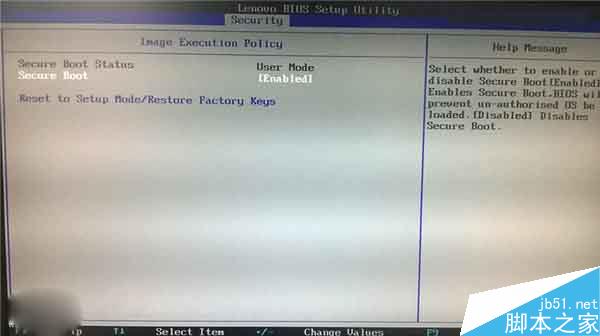

这里面有两个选项:
第一个,安全启动(Secureboot)选项。如果我们要在UEFI模式下安装Win8/Win8.1/Win10之外的系统建议将其关闭。另外,还需要注意在上文CSM选项设置中提到过的CSM与安全启动相冲突的问题。鉴于此,通常我们将其设置为“关闭(Disable)”,关闭状态下,就不需要考虑第二个设置选项了。
第二个,重置为设定模式/恢复出厂设置(Reset to Setup Mode/Restore Factory Keys)选项。这个选项用于清除或恢复内置的安全启动密钥。一般我们无需设置该选项。如果你的电脑预装了Win8/8.1,曾改动过相关设置选项,现在想恢复默认设置(包括开启安全启动),则可以通过这个选项将安全启动密钥恢复到默认值。
以上就是UEFI/LegacyBIOS切换时需要注意的几个设置选项。
相关文章
- 这篇文章主要介绍了设置VMware启动进入BIOS以及对UEFI的支持的方法,通过修改配置文件即可实现,需要的朋友可以参考下2015-10-20
Win10系统BMR模式怎么无损转换为UEFI+GPT【图文教程】
有用户为了能够体验win10新系统,就在BMR分区的磁盘上手动安装了Win10正式版系统,之后又想要转换为UEFI+GPT模式。而Win10系统BMR模式怎么无损转换为UEFI+GPT?本文将提供W2015-10-13- 今天,微软将正式面向全球用户推送Windows 10。但对于很多用户来说,一个Windows安装盘还是非常有必要。下面小编就为大家带来制作支持UEFI PC的Win10安装U盘图文教程,来看2015-07-29
- 启动方式分为BIOS启动和UEFI启动,如果电脑加入了Win10 UEFI启动机制,那么有可能因此无法更新升级,这时如果不知道怎么办,可以看看本教程2015-07-02
- Windows启动方式可以分为UEFI和BIOS两种,许多用户并不知道自己的Win8系统是UEFI启动还是BIOS启动的,因此确定类型还是很重要的,下面为大家介绍几种方法2015-06-24
- win10传统启动怎么无损转换成uefi+mbr启动?这篇文章主要为大家介绍win10不需要转换gpt格式就能uefi启动的方法,需要的朋友可以参考下2015-04-02
- 这篇文章主要介绍了win7系统使用命令查看是否为UEFI快速启动模式的方法,本文用图文教程讲解了查看硬盘启动模式的方法,需要的朋友可以参考下2015-03-30
在安装win10预览版10041的时候提示uefi硬盘问题导致不能安装解决教程
很多用户在安装win10预览版10041的时候都出现了不能安装的提示,这该怎么办呢?下面就和小编一起去看下uefi硬盘问题导致不能安装的解决教程吧2015-03-22- Win10系统怎么进入UEFI界面?Windows系统采用的是全新UEFI,而不再是传统的BIOS。预装Win8以上的系统就能够进入UEFI界面,UEFI电脑比BIOS电脑拥有更快的启动速度。很多Win12015-03-19
- win10最新版怎么安装?本经验通过 UEFI 方式,使用 U 盘安装 Windows 10。支持 UEFI 启动的计算机,安装有正常运行的 Windows 7,硬盘上有50G以上的未使用空间(或空白分区2015-01-25


最新评论